目录
Button
先添加一个按钮,看看效果,代码如下:
<template>
<view>
这是demo
</view>
<navigator open-type="navigateBack">
<view>返回上一页面</view>
</navigator>
<button><view>按钮!</view></button>
</template>
<script setup>
</script>
<style>
</style>
看看效果:

Size、Type和Plain
默认是一个很大的白色按钮,用size属性可以让它变小点儿,配合Type属性,可以改变按钮的颜色。

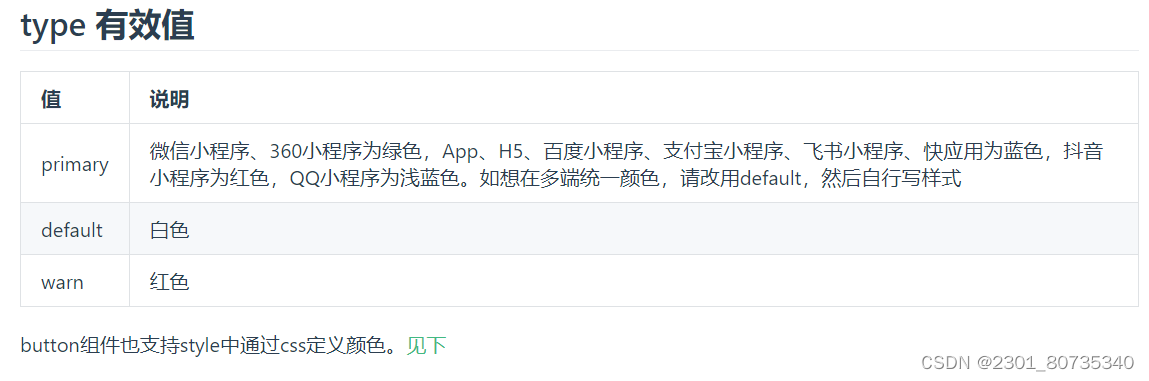
增加size属性和type属性,代码如下:
<template>
<view>
这是demo
</view>
<navigator open-type="navigateBack">
<view>返回上一页面</view>
</navigator>
<button size="mini" type="primary"><view>按钮!</view></button>
</template>
<script setup>
</script>
<style>
</style>
效果如下,得到了一个小的蓝色的按钮:
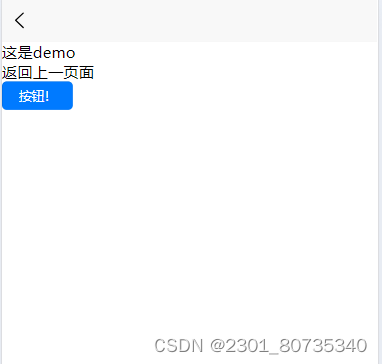
再加上Plain属性,可以镂空按钮,让背景色变透明,效果如下:

Disabled和Loading
Disabled属性即是否禁用。有时候网页有文本必须要输入,当用户未输入文本时,按钮就处于禁用状态。
Loading即等待状态显示。用户在网页提交信息,当信息正在提交时,可以呈现给用户这个状态。
先加入disabled属性,代码如下:
<view>
这是demo
</view>
<navigator open-type="navigateBack">
<view>返回上一页面</view>
</navigator>
<button size="mini" type="primary" disabled><view>按钮!</view></button>
</template>
<script setup>
</script>
<style>
</style>
效果如下:

可以看到,按钮变灰了,变得无法点击了,然后,去掉disabled属性,加入loading属性,效果如下:
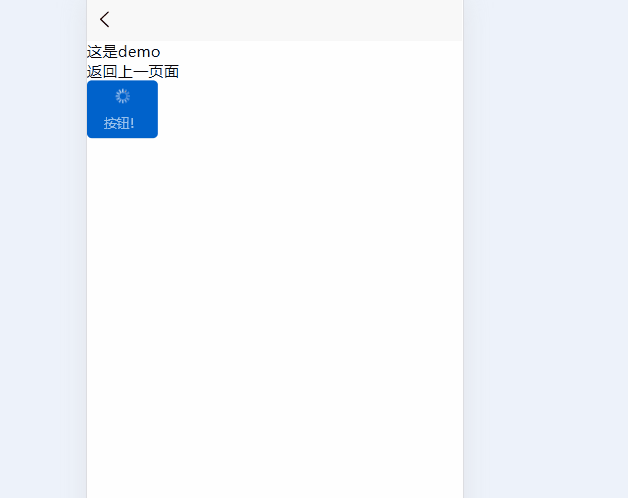
可以看到,按钮一直显示加载状态。
Input
Input是单行文本框,先设置个文本框看看效果,把文本框放在刚刚的蓝色按钮上方,代码如下:
<template>
<view>
这是demo
</view>
<navigator open-type="navigateBack">
<view>返回上一页面</view>
</navigator>
<input type="text">
<button size="mini" type="primary"><view>按钮!</view></button>
</template>
<script setup>
</script>
<style>
</style>
效果如下:

文本框默认是透明无框的,可以通过style给它设置样式。
Value
输入框的初始内容。代码如下:
<template>
<view>
这是demo
</view>
<navigator open-type="navigateBack">
<view>返回上一页面</view>
</navigator>
<input type="text" value="文本框内有初始内容">
<button size="mini" type="primary"><view>按钮!</view></button>
</template>
<script setup>
</script>
<style>
</style>
效果如下:

可以看到,若要输入新内容,得先删除初始内容。
Placeholder
输入框为空时占位符。可以理解为文本框输入的提示信息,与Value不同的时,它在文本框中默认是灰色的,当输入文字时,提示信息就自动消失了,添加Placeholder,代码如下:
<template>
<view>
这是demo
</view>
<navigator open-type="navigateBack">
<view>返回上一页面</view>
</navigator>
<input type="text" placeholder="文本框内有初始内容">
<button size="mini" type="primary"><view>按钮!</view></button>
</template>
<script setup>
</script>
<style>
</style>
效果如下:

Placeholder-style和Placeholder-class
Placeholder-style指定 placeholder 的样式,如设置颜色,代码如下:
<template>
<view>
这是demo
</view>
<navigator open-type="navigateBack">
<view>返回上一页面</view>
</navigator>
<input type="text" placeholder="文本框内有初始内容" placeholder-style="color:pink"/>
<button size="mini" type="primary"><view>按钮!</view></button>
</template>
<script setup>
</script>
<style>
.set{
background: peru;
}
</style>
效果如下:
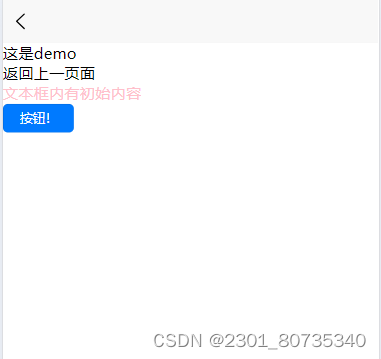
Placeholder-class同理,在此不做演示。
Type
Input中的Tpye属性有很多种类型,默认的是Text文本类型。
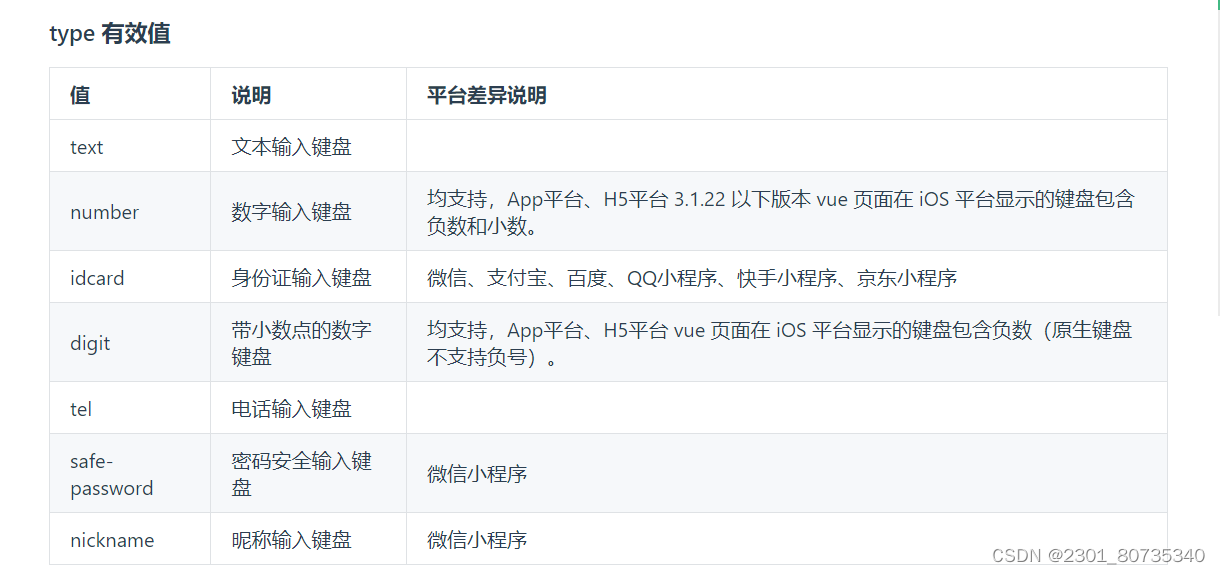
Number
试试number属性,也就是文本框仅能输入数字,如果是在手机上运行的话,就会自动跳出数字键盘,一会儿我们在手机上测试一下,代码如下:
<template>
<view>
这是demo
</view>
<navigator open-type="navigateBack">
<view>返回上一页面</view>
</navigator>
<input type="number" placeholder="文本框内有初始内容" />
<button size="mini" type="primary"><view>按钮!</view></button>
</template>
<script setup>
</script>
<style>
</style>
如何在手机上运行。首先要保证电脑和手机都连接在一个wifi下,然后去Uniapp日志里查看运行编译时的前几行代码,前者是本地调试码,后面的IP地址输入到手机上,就可以直接预览了。

效果如下:
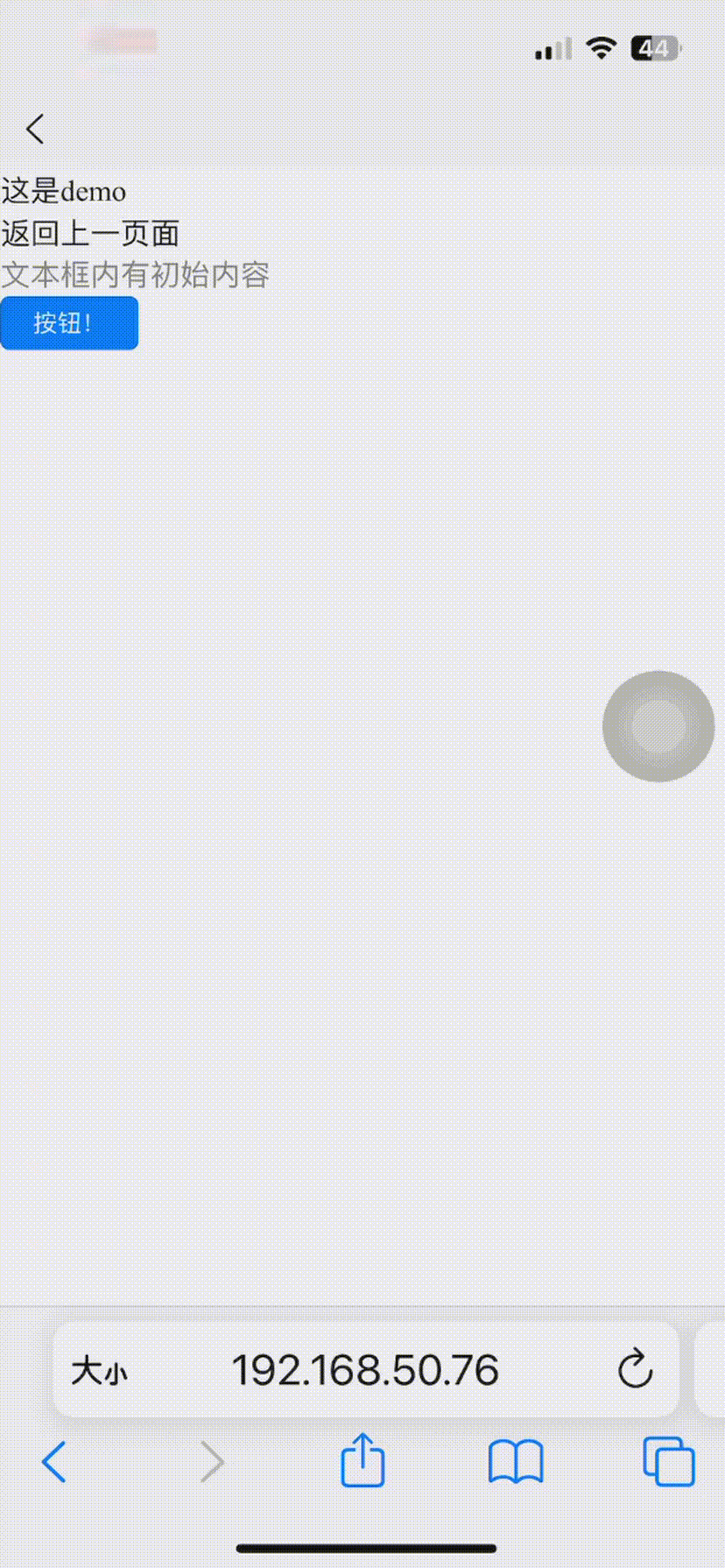
可以看到,当我们点击文本框时,数字键盘会自动跳出来,且仅能输入数字。
Maxlength
最大输入长度,默认为140,设置为 -1 的时候不限制最大长度,添加Maxlength属性为9,代码如下:
<template>
<view>
这是demo
</view>
<navigator open-type="navigateBack">
<view>返回上一页面</view>
</navigator>
<input type="number" placeholder="文本框内有初始内容" maxlength="9" />
<button size="mini" type="primary"><view>按钮!</view></button>
</template>
<script setup>
</script>
<style>
</style>
效果如下:

可以看到,输入到9时,就无法再输入了。
Confirm-Type
设置键盘右下角按钮的文字,仅在 type=“text” 时生效。
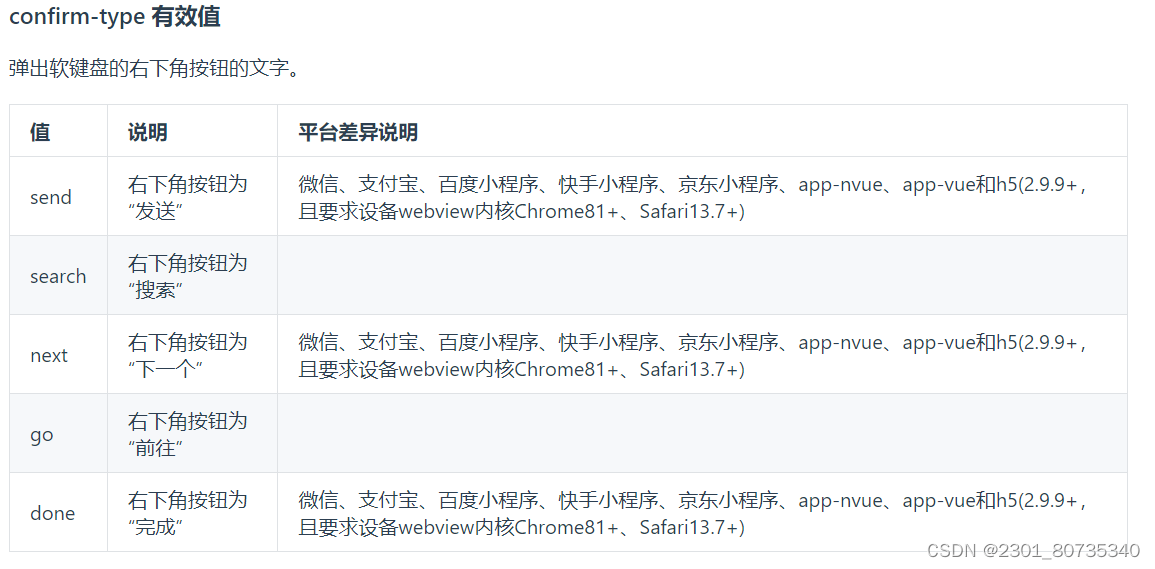
这里选择next来测试一下,代码如下:
<template>
<view>
这是demo
</view>
<navigator open-type="navigateBack">
<view>返回上一页面</view>
</navigator>
<input type="text" placeholder="文本框内有初始内容" confirm-type="next"/>
<button size="mini" type="primary"><view>按钮!</view></button>
</template>
<script setup>
</script>
<style>
</style>
效果如下:
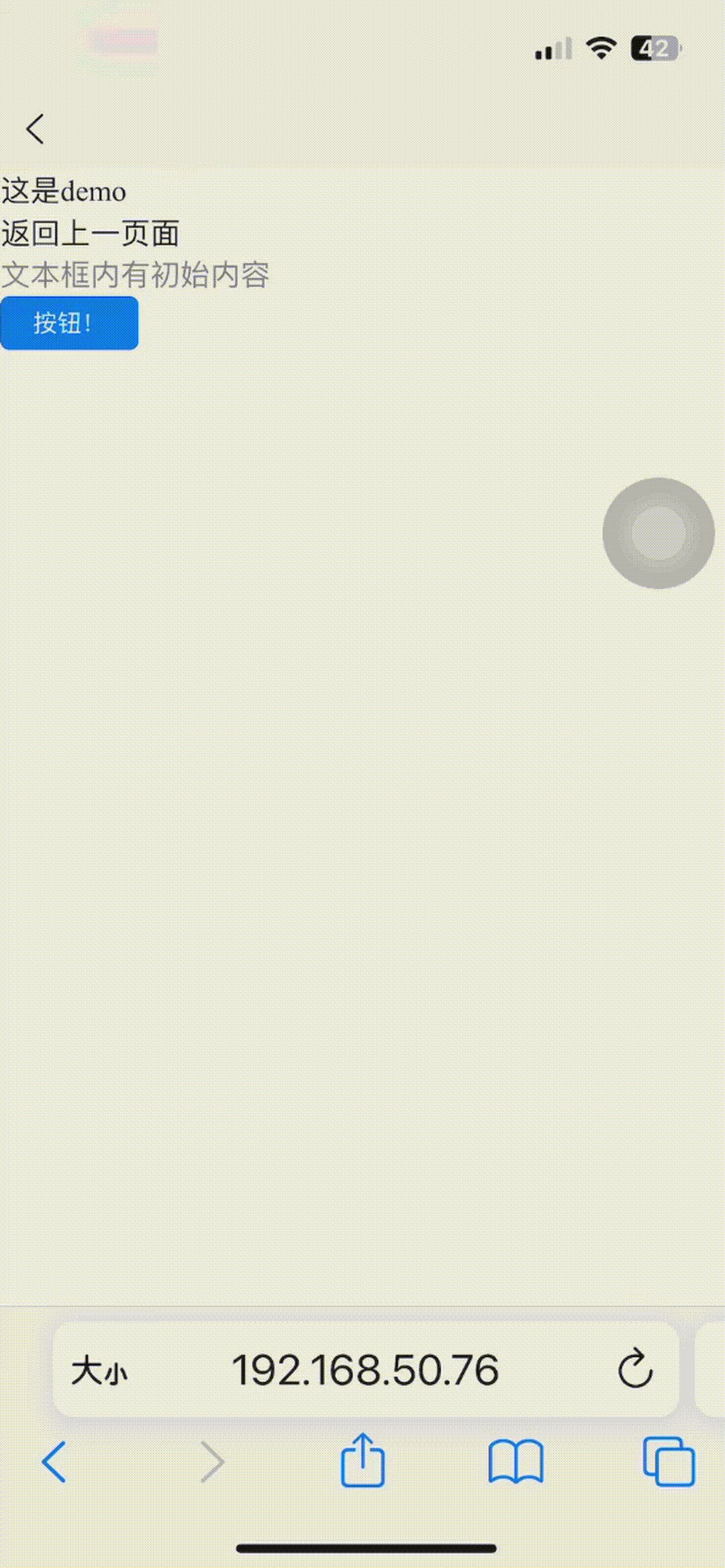





















 1455
1455











 被折叠的 条评论
为什么被折叠?
被折叠的 条评论
为什么被折叠?








